发布时间:2020-12-09 16: 50: 00
在Studio One自带的音源或效果器中,一般带有一张缩略图,这样界面看上去较为美观,且便于查找。但是需要用到第三方的一些插件时,大部分第三方音源效果器都是没有缩略图的,
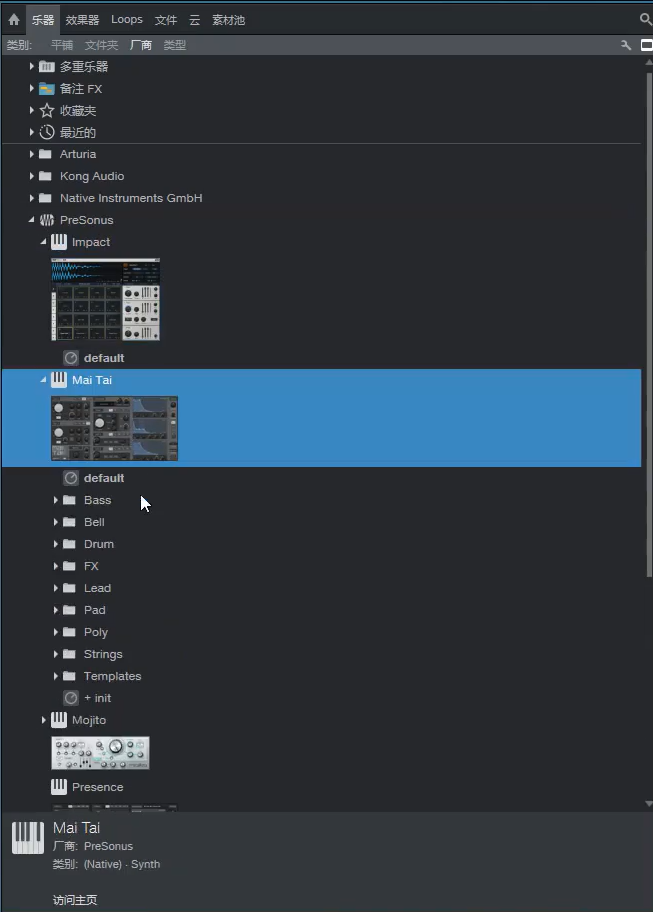
图1:Studio One主界面
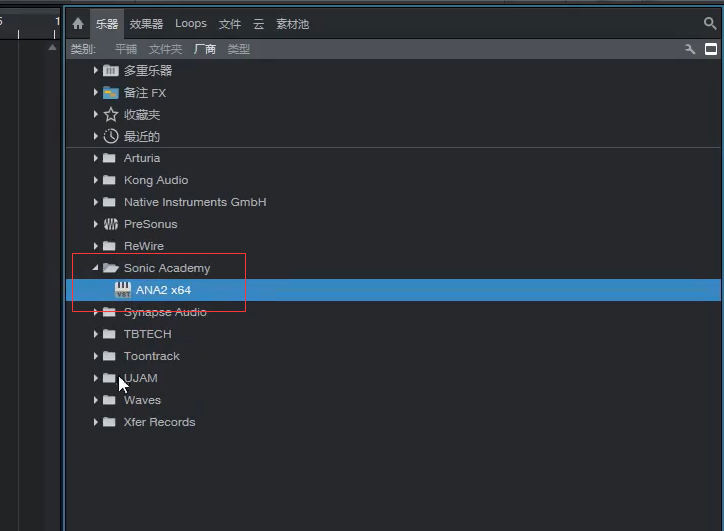
图2:第三方音源
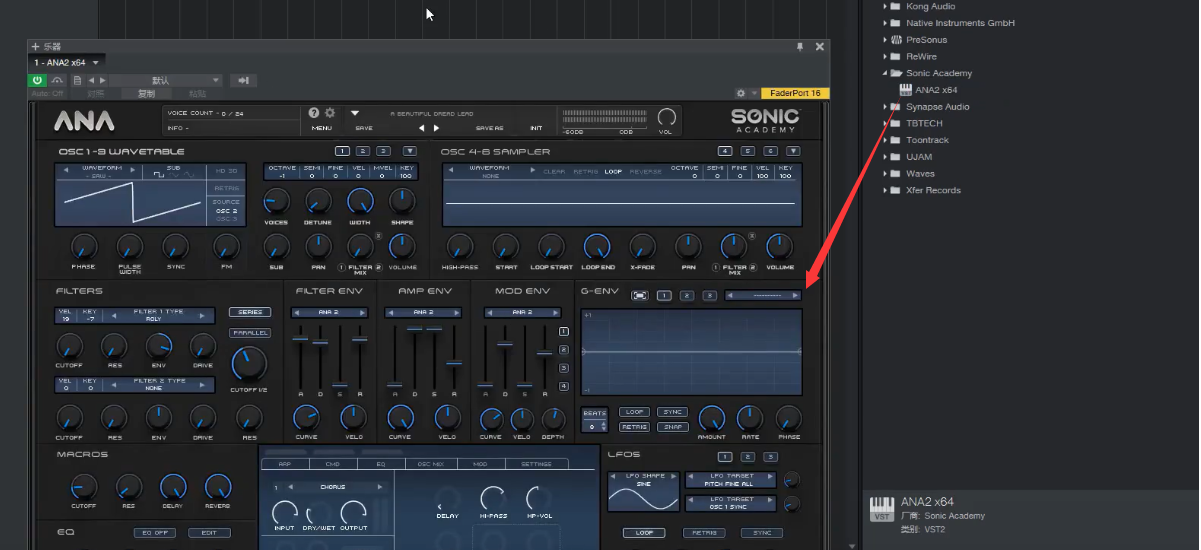
图3:拖拽音源
三、选中音源左上角的三角按钮,然后再在弹出菜单点击“更新插件缩略图”,完成图片显示功能的开启。
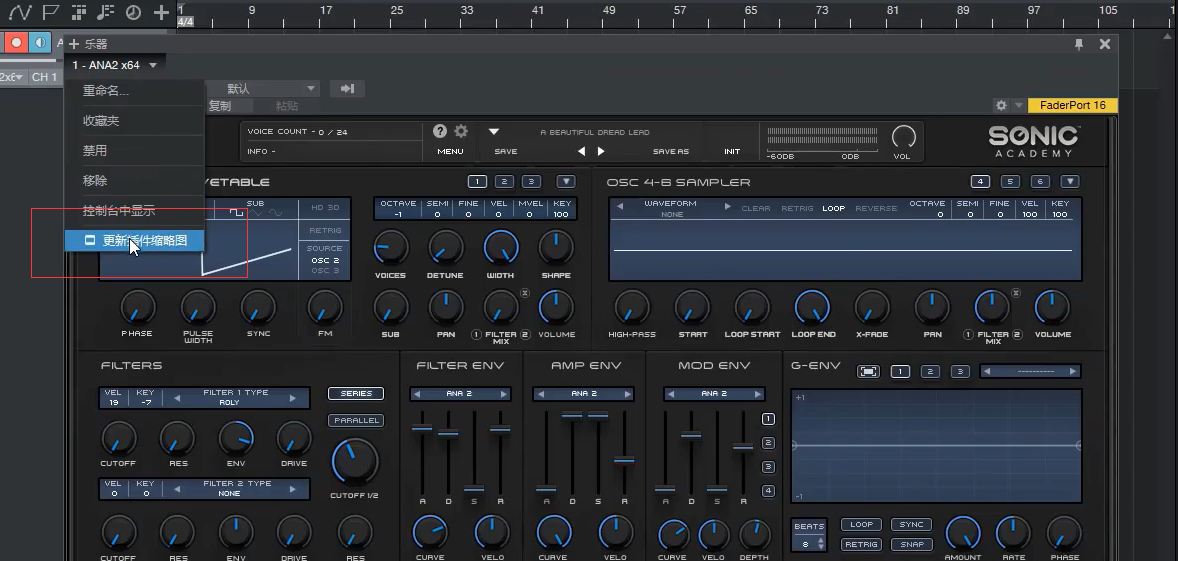
图4:更新缩略图
在点击“更新插件缩略图”后,可以在Studio One右侧浏览器界面中看到,缩略图已经被添加到浏览器中的对应插件下方。这样软件界面变得更加美观,查找音源也变得非常方便了。
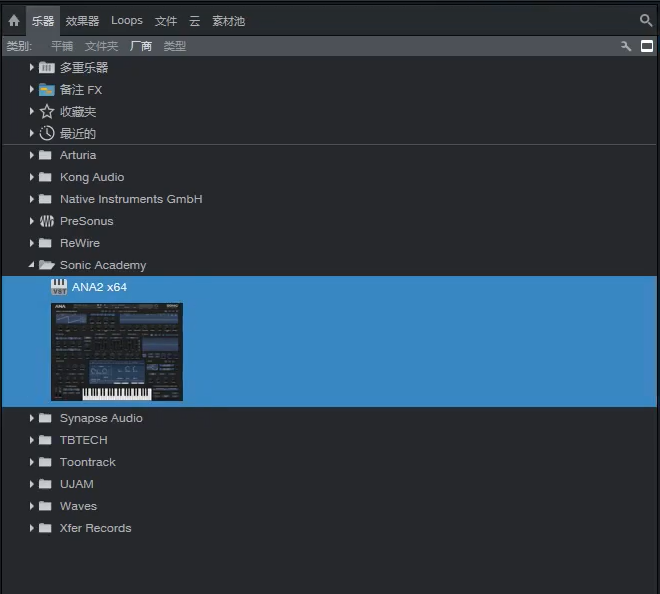
图5:更新效果
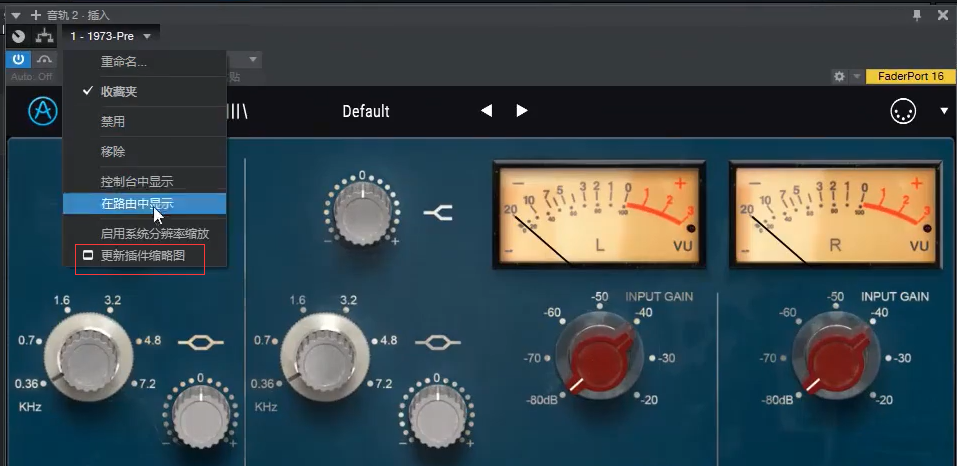
图6:效果器缩略图更新
通过一个简单的操作,就可以让这些原本没有图片显示的第三方插件与官方插件一样,都可以实现缩略图的显示。这里建议大家把自己常用的插件都更新一遍缩略图,这样做方便查找,能够有效提高创作效率哦。
好了,以上就是关于如何在Studio One软件中打开第三方音源插件或效果器插件图片显示功能的教程了想要了解这款软件更为强大的创作功能,大家还可以访问Studio One中文网。
作者:Noel
展开阅读全文
︾